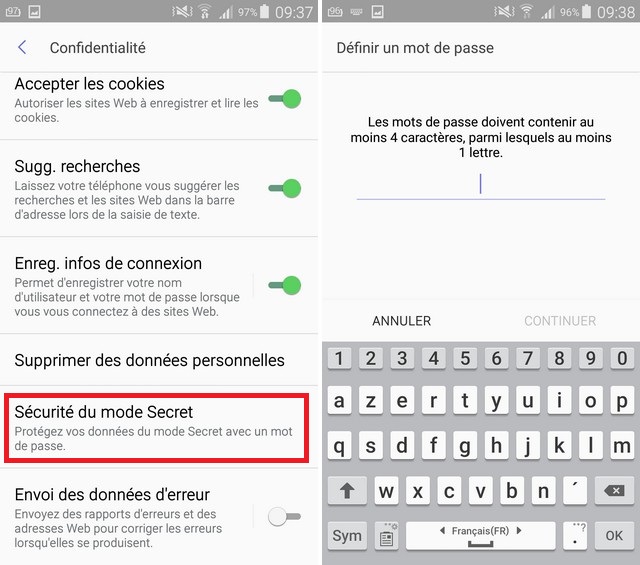Dans ce guide, nous allons vous expliquer comment sécuriser votre navigation privée avec un mot de passe sur Android. Avec toute la publicité aujourd’hui concernant l’utilisation abusive des données personnelles, plus de personnes que jamais prêtent une plus grande attention aux paramètres de confidentialité lors de la navigation sur Internet. La plupart des navigateurs mobiles ont une option pour naviguer secrètement, donc vous n’avez pas à vous soucier d’être suivi. Navigateur Internet Samsung (l’application de navigateur par défaut) pour les téléphones Android va encore plus loin en ajoutant une option de mot de passe à leur mode privé.
Non seulement il existe une option de protection par mot de passe, mais ce navigateur dispose également d’un bloqueur de publicité intégré et de la possibilité d’utiliser jusqu’à cinq bloqueurs de contenu différents.
Le mode secret Internet Samsung est différent de celui des autres navigateurs mobiles car il vous permet de sauvegarder des signets et des pages Web. Une autre fonctionnalité intéressante est le changement de couleur qui se produit lorsque vous passez en mode secret. La barre d’adresse et la barre de navigation deviennent grises. La nouvelle couleur fonctionne comme un rappel visuel vous permettant de savoir si vous êtes en mode secret ou non. La possibilité de prendre des captures d’écran est également désactivée dans ce mode.
La popularité du navigateur Internet Samsung a amené l’entreprise à rendre l’application accessible à tous avec un smartphone Android. Vous pouvez le télécharger ici depuis Google Play.
Sommaire
Comment protéger votre navigation privée avec un mot de passe
- Téléchargez le navigateur Internet Samsung depuis le Play Store s’il n’est pas déjà sur votre téléphone. Si vous avez déjà l’application, vous devrez peut-être la mettre à jour pour activer la protection par mot de passe en mode privé.
- Ouvrez Samsung Internet et appuyez sur les trois points dans le coin supérieur droit de l’écran.
- Sélectionnez Paramètres.
- Appuyez sur Confidentialité.
- Cliquez sur Sécurité du mode Secret.
- Activer la protection par mot de passe.
- Entrez votre mot de passe. Il doit comporter au moins quatre caractères et au moins une lettre. Cependant, quatre caractères ne sont pas suffisants pour un mot de passe sécurisé, vous devriez donc envisager de le rendre plus sûr en ajoutant plus de caractères.
- Si vous avez un téléphone Samsung, vous pouvez également utiliser des empreintes digitales et un scan de l’iris pour le sécuriser. Si vous souhaitez utiliser la biométrie, sélectionnez l’option maintenant. Les anciens téléphones peuvent ne pas avoir la capacité de balayage de l’iris, mais devraient avoir l’option d’empreintes digitales.
Comment naviguer en mode secret
- Appuyez sur le bouton onglets dans le coin inférieur droit de l’écran. C’est un cercle gris transparent avec trois points verticaux. Vous devrez peut-être faire défiler un peu ce qui le fera apparaître.
- Ensuite, tapez sur Activer le mode secret.
- Si vous ne disposez pas du mode Activer le mode secret, appuyez sur l’engrenage Paramètres en bas de l’écran et appuyez sur l’interrupteur à bascule à côté du choix.
- Vous ne pouvez pas avoir plus de quatre options dans le menu rapide, vous devrez donc éliminer l’une d’entre elles avant d’ajouter le mode secret.
- Avec le mot de passe activé, vous serez invité à entrer votre mot de passe. Si vous configurez la biométrie, vous pouvez utiliser votre empreinte digitale. Si vos empreintes digitales ne sont pas encore stockées dans votre téléphone, accédez aux paramètres et faites-le à cet endroit.
- Vous pouvez maintenant utiliser Internet sans vous demander si quelqu’un suit votre mouvement, et il sera également impossible pour quiconque ramasse physiquement votre téléphone de voir ce que vous faites.
Si vous mettez votre téléphone en veille et qu’il s’éteint, vous devrez entrer votre mot de passe ou utiliser à nouveau votre empreinte digitale pour passer en mode secret.
Comment réinitialiser votre mot de passe
Si vous perdez votre mot de passe, vous pouvez le réinitialiser, mais vous perdrez tous vos paramètres et signets privés. Assurez-vous de conserver votre mot de passe dans un endroit accessible ou conservez-le dans un gestionnaire de mots de passe si vous craignez de perdre cette information.
- Retournez à la page de Sécurité du mode secret.
- Appuyez sur Réinitialiser le mode secret.
- Confirmez. Maintenant, le mot de passe sera désactivé, et vous pouvez naviguer en secret. Répétez les étapes ci-dessus si vous souhaitez réactiver le mot de passe.
Si vous êtes préoccupé par quelqu’un qui suit vos mouvements sur Internet, pensez à essayer le mode secret sur le navigateur Internet Samsung. Bien que rien ne soit parfait, cela peut vous donner une couche de protection supplémentaire.